一、360重新设置路由器怎么设置
360路由器是一款性能稳定、功能强大的网络设备。如果你需要重新设置它,可以按照以下步骤进行:
第一步,进入360路由器管理界面。你可以通过电脑或手机连接路由器WiFi,并在浏览器中输入“192.168.2.1”进入管理界面。如果你之前修改过登录密码,需要输入正确的密码才能登录。
第二步,进入路由器设置界面。在管理界面的左侧导航栏中,点击“设置向导”,然后选择“重新设置路由器”。
第三步,选择网络类型。根据你的网络服务商提供的网络类型选择相应的选项,包括ADSL、动态IP、静态IP、PPPoE等。如果你不确定,可以联系网络服务商咨询。
第四步,设置上网账号和密码。根据网络类型选择的选项,输入相应的账号和密码信息。如果你不清楚账号和密码,可以联系网络服务商获取。
第五步,设置WiFi名称和密码。在WiFi设置界面中,输入想要设置的WiFi名称和密码,并选择加密方式。建议选择WPA2-PSK加密方式,以确保网络安全。
第六步,保存设置并重启路由器。在设置完成后,点击“保存”按钮,并等待路由器重启。重启后,你需要重新连接WiFi并输入新的WiFi密码才能上网。
以上就是360路由器重新设置的步骤,希望能够帮助到你。如果你在设置过程中遇到任何问题,可以参考路由器的使用手册或联系360客服寻求帮助。
二、360路由器怎么设置方法
360路由器配置简单,不过对于没有网络基础的用户来说,完成路由器的安装和配置无线WiFi,仍然有一定的困难,以下是我为大家搜集整理提供到的360路由器怎么设置方法,希望对您有所帮助。欢迎阅读参考学习!
360路由器的无线WiFi设置方法
1、在浏览器地址栏中输入:luyou.360.cn 或者 192.168.0.1,然后按下键盘中的Enter,会出现如下图所示的页面。(如果打不开luyou.360.cn登陆页面,请点击阅读教程:luyou.360.cn设置页面打不开的解决办法)
打开360路由器的设置页面
2、点击“立即开启”
点击“立即开启”
3、360路由器会自动检测上网方式,如下图所示
360路由器正在自动检测上网方式
4、设置360路由器上网
(1)、宽带PPPoE
在开通宽带的时候,宽带运营商提供了 宽带账号、宽带密码给你,并且在未使用路由器上网时,电脑上需要用“宽带连接”(或者类似的.拨号程序),填写宽带账号、密码进行拨号上网。
那么在设置360路由器上网时,就应该选择:宽带PPPoE——>在“宽带帐号”填写:运营商提供的上网账号——>在“宽带密码”填写:运营商提供的上网密码——>点击“立即开始上网”。
有宽带账号和密码时,选择:宽带PPPoE
重要提示:
宽带帐号、宽带密码由你的宽带运营商提供,一定要填写正确。如果填写错误,是不能上网的;据统计,75%以上的用户,都是因为把宽带账号和密码填写错误,导致设置后不能上网。
(2)、动态IP上网
在开通宽带的时候,运营商为提供任何信息给你;在没有用路由器的情况下,把宽带网线连接到电脑就能上网。那么在设置360路由器上网时,就应该选择:动态IP上网——>点击“立即开始上网”
运营商未提供任何信息时,选择:动态IP上网
重要说明:
当把360路由器作为二级路由器使用时,即把360路由器连接到已经可以上网的路由器、交换机下面时,也应该选择:动态IP上网
(3)、静态IP上网
开通宽带的时候,运营商会提供一个静态IP地址、子网掩码、默认网关、DNS信息给你。在未使用路由器时,需要在电脑本地连接(以太网)中,填写宽带运营商提供的静态IP地址信息,然后电脑才能上网。
那么在设置360路由器上网时,就应该选择:静态IP——>然后填写宽带运营商提供的IP地址、子网掩码、默认网关、DNS
运营商提供了IP地址、子网掩码、网关、DNS时,选择:动态IP上网
5、点击“立即开始上网”后,路由器会自动进行连接,如下图所示
360路由器进行上网连接
6、当360路由器连接成功后,就会提示设置“WiFi名称”、“WiFi密码”,如下图所示,按照提示设置
设置360路由器中的WiFi名称和WiFi密码
注意问题:
(1)、建议勾选“将WiFi密码同时设为路由器管理密码”;勾选后,360路由器的管理密码(登录密码)和WiFi密码是一样的,我强烈建议大家勾选这一项。
(2)、WiFi名称,建议用字母、数字设置,不要用中文汉字。
(3)、WiFi密码,建议用大写字母+小写字母+数字+符号的组合来进行设置。
7、等待WiFi配置成功
正在配置WiFi信息!
三、360安全路由器怎么设置
1、在电脑上打开智能路由器的管理控制台地址,一般是192.168.0.1或者192.168.1.1,可以查看路由器的背面来决定。
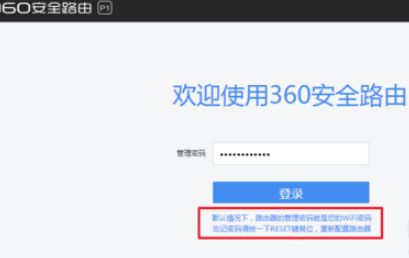
2、用网线把路由器和电脑连接起来。打开管理界面。
3、按照路由器背面的初始用户名和密码登录路由器。
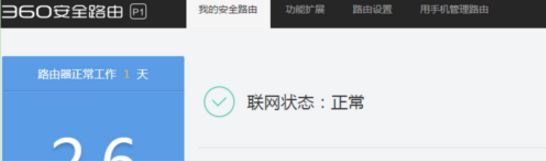
4、开始“上网设置”。按照下图的标识,依次点击,到达指定页面。输入宽带供应商提供的账号密码。没有购买的,请自行联系运营商。

5、开始“Wifi设置”。按照下图的标识,依次点击,到达指定页面。输入SSID,选择加密方式,输入密码,点击确定即可。
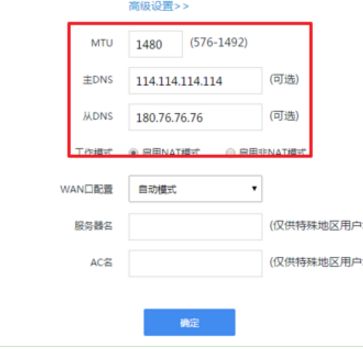
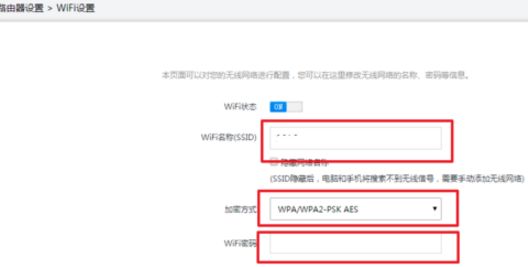
6、正常情况下,在电脑上搜索无线信号,就可以看到你刚才设置的SSID,输入正确的密码,就能通过无线网络上网了。
